Điều khoản này quy định cách sử dụng các dịch vụ đối với người dùng.
Điều kiện sử dụng dịch vụ:
Giới hạn và trách nhiệm của người dùng:
Đăng ký và sử dụng dịch vụ nghĩa là người dùng đã thật sự đọc, hiểu rõ và đồng ý với những điều khoản sử dụng dịch vụ đã nêu ở trên.
Sau khi đăng nhập vào hệ thống, người dùng chọn Tab CỔNG THÔNG TIN để tiến hành đăng ký các dịch vụ của hệ thống. Và giao diện tổng quan của Cổng thông tin như sau.

Tiếp theo, người dùng nhấn chọn chức năng mong muốn trên trình đơn như Xem các dịch vụ đã đăng ký, Thống kê sử dụng; Đăng ký dịch vụ; Cổng thông tin để bắt đầu công việc.
Để sử dụng được các dịch vụ thì người dùng phải tiến hành đăng ký các gói dịch vụ. Quy trình đăng ký
các gói dịch vụ được thực hiện qua 2 bước:
1. Đăng ký dịch vụ,
2. Khóa xác thực.
Người dùng thực hiện như hướng dẫn sau:
Để đăng ký dịch vụ, người dùng thực hiện theo các bước sau.
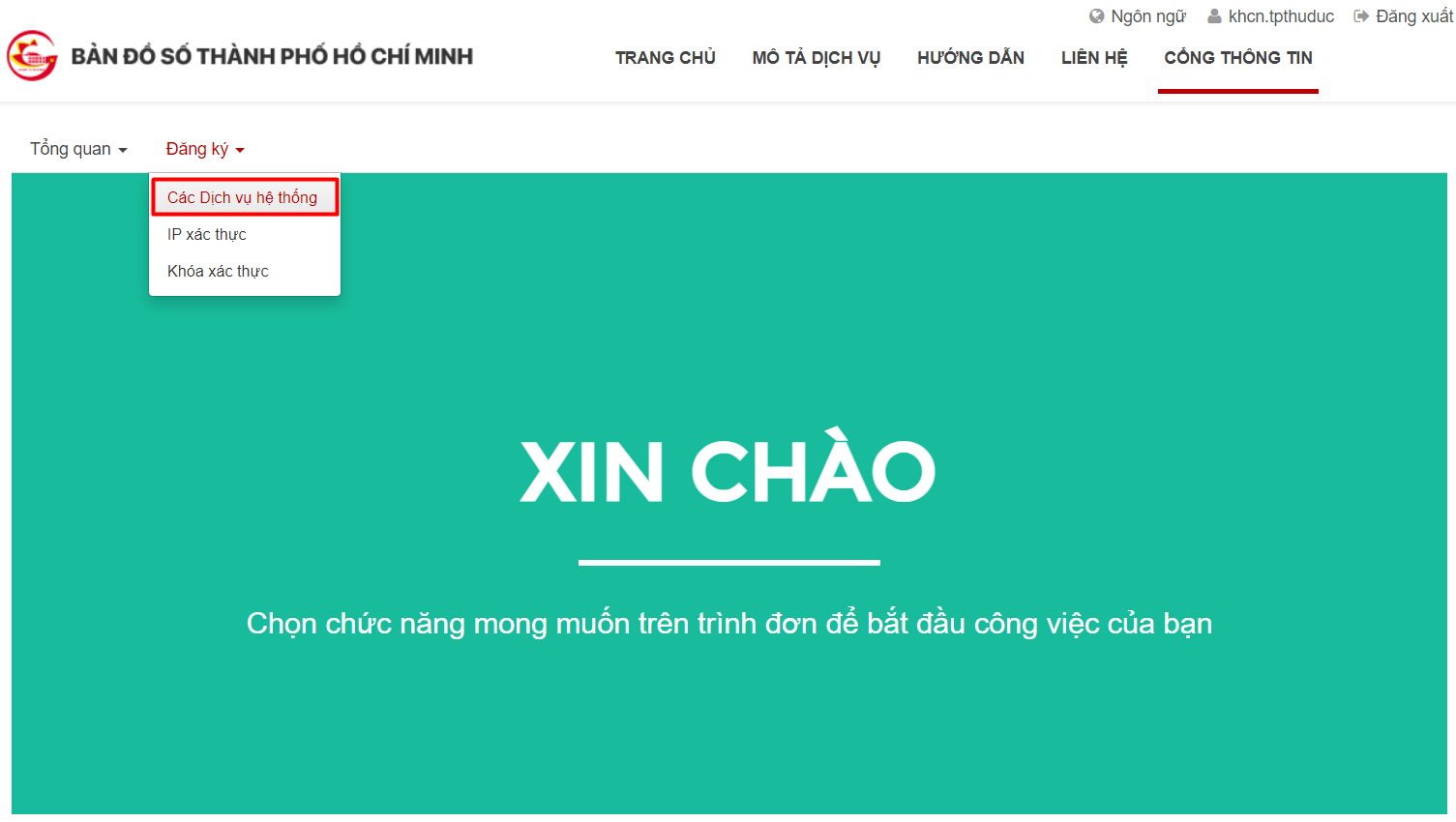
Khi đó, các dịch vụ của hệ thống sẽ hiển thị. Người dùng chọn gói dịch vụ và nhấn vào nút "Xem" để xem thông tin chi tiết của từng gói dịch vụ.
Và tiến hành đăng ký gói dịch vụ đó.
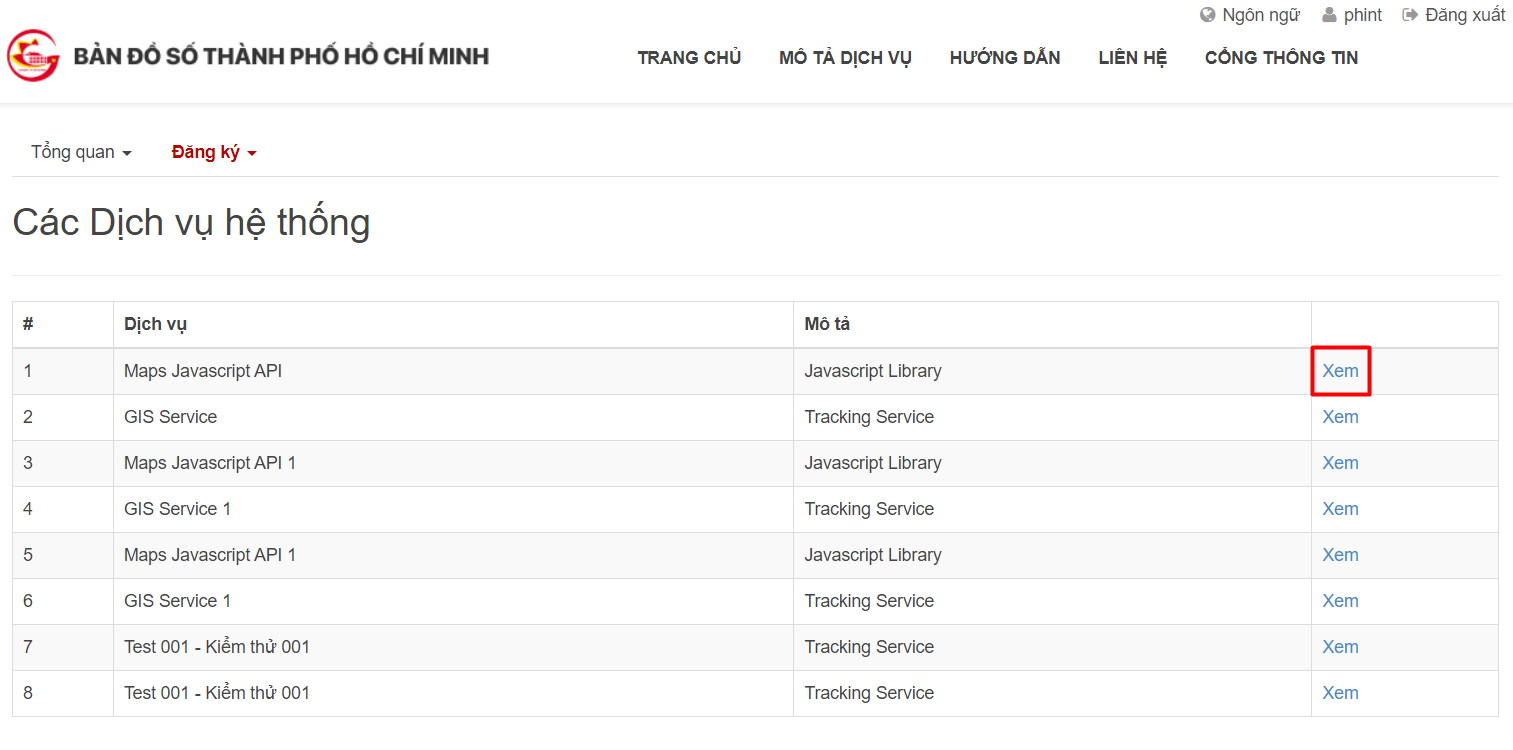
Sau khi xem chi tiết về gói dịch vụ, người dùng nhấn vào nút "Đăng ký" để đăng ký gói dịch vụ đó.

Người dùng kiểm tra thông tin đăng ký như: tên người dùng, tên gói dịch vụ, ngày hết hạn... Sau đó, người dùng nhấn nút "Đăng ký" để kết thúc quá trình đăng ký gói dịch vụ.
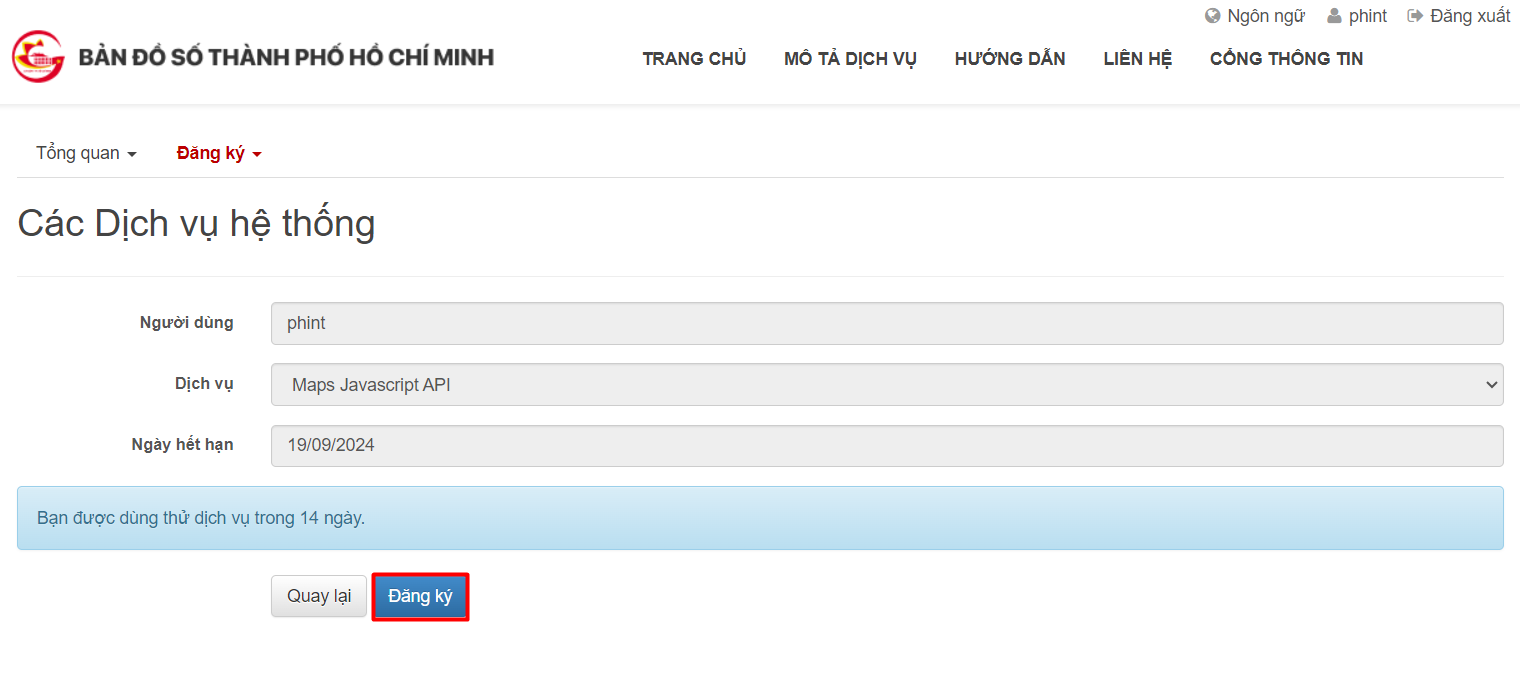
Trong quá trình gửi Request đến Server của hệ thống thì mỗi Request phải có một Khóa xác thực; khóa xác thực này
đính kèm vào Header với tên RegisterKey.
Với mỗi dịch vụ thì người dùng có thể tạo ra nhiều khóa xác thực.
Để tạo khóa xác thực, người dùng thực hiện như sau:
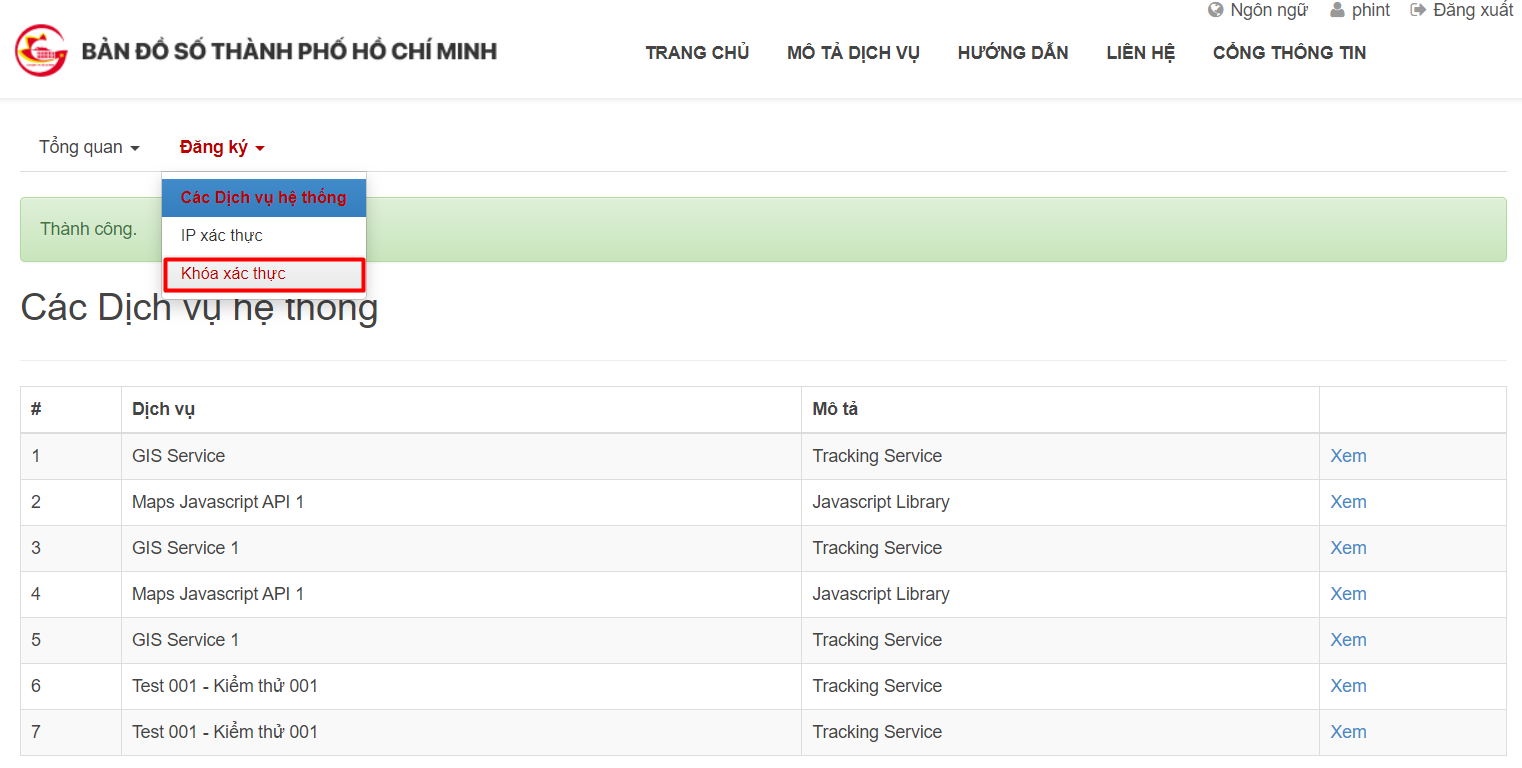
Khi đó, tên người dùng đăng ký và các gói dịch vụ đã đăng ký sẽ hiển thị. Người dùng nhấn vào nút Thêm để thêm Khóa xác thực (hình dưới).
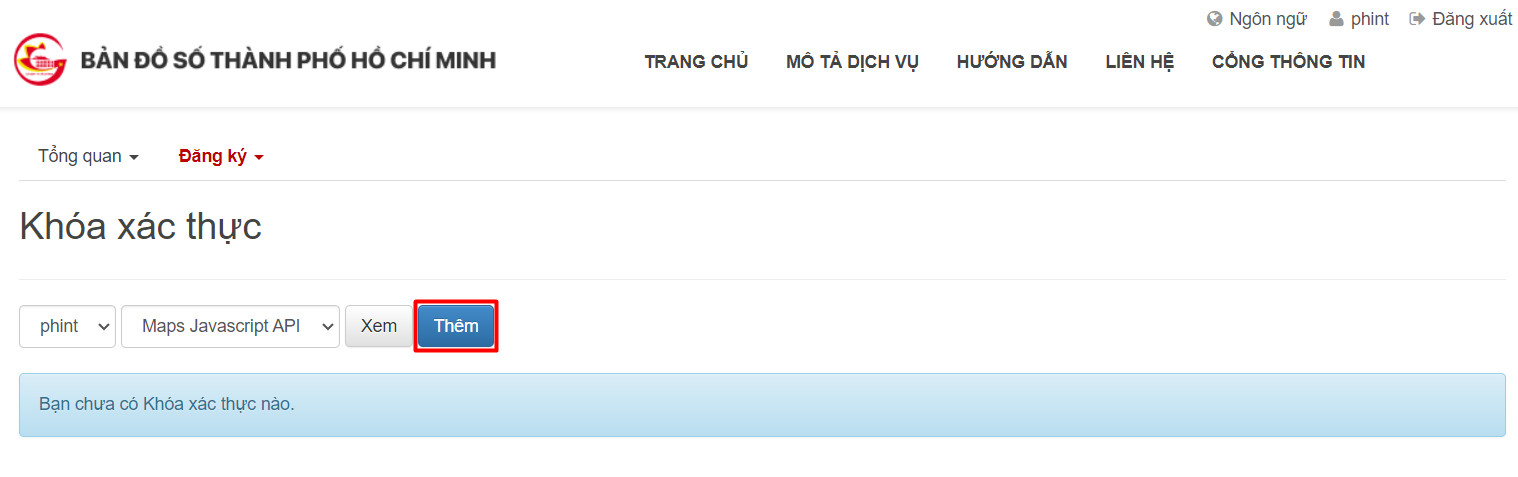
Tiếp theo, người dùng xem chi tiết về thêm khóa xác thực như: tên người dùng đăng ký dịch vụ, dịch vụ đã đăng ký, khóa xác thực... Sau đó, nhấn nút Thêm để tạo Khóa xác thực.
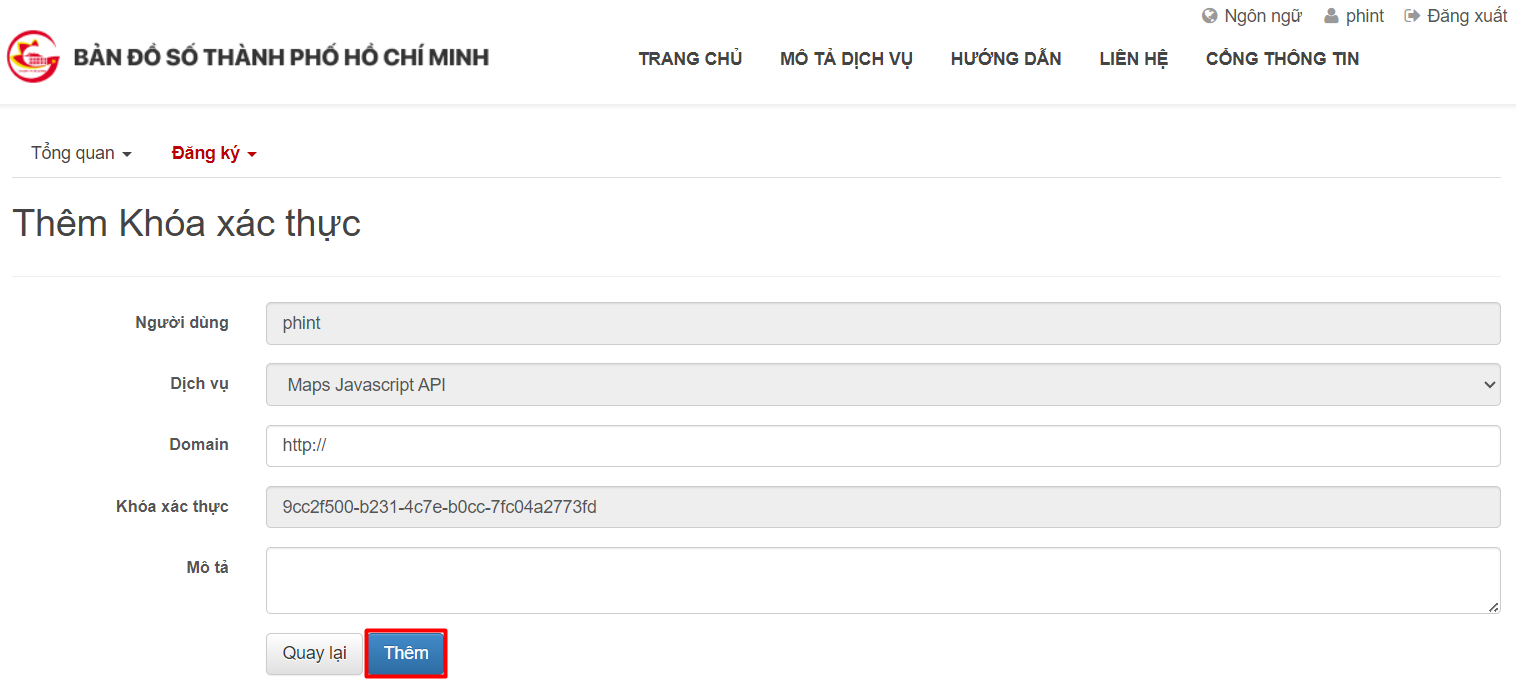
Khóa xác thực được tạo thành công sẽ hiển thị như hình sau. Người dùng có thể nhấn vào nút "Xem" để xem chi tiết Khóa xác thực hoặc nhấn nút "Xóa" để xóa Khóa xác thực.
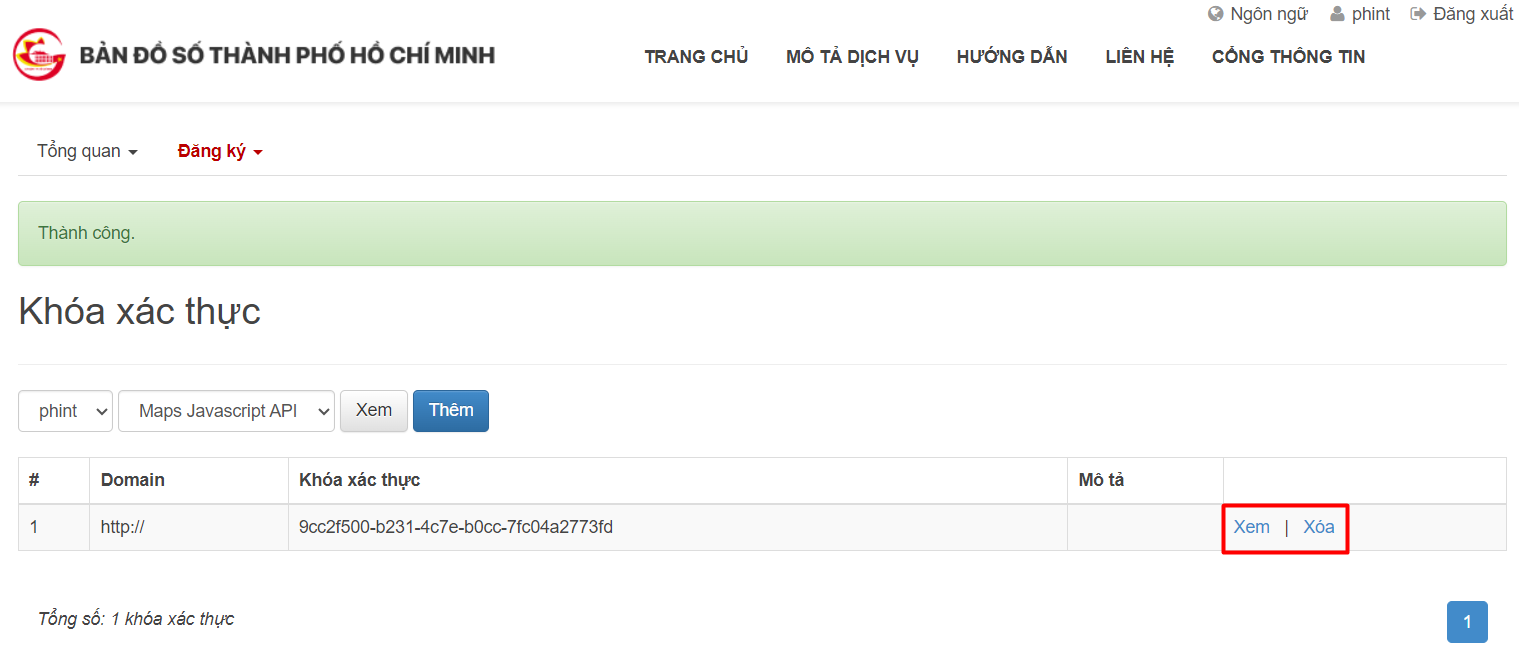
Xem chi tiết Khóa xác thực:
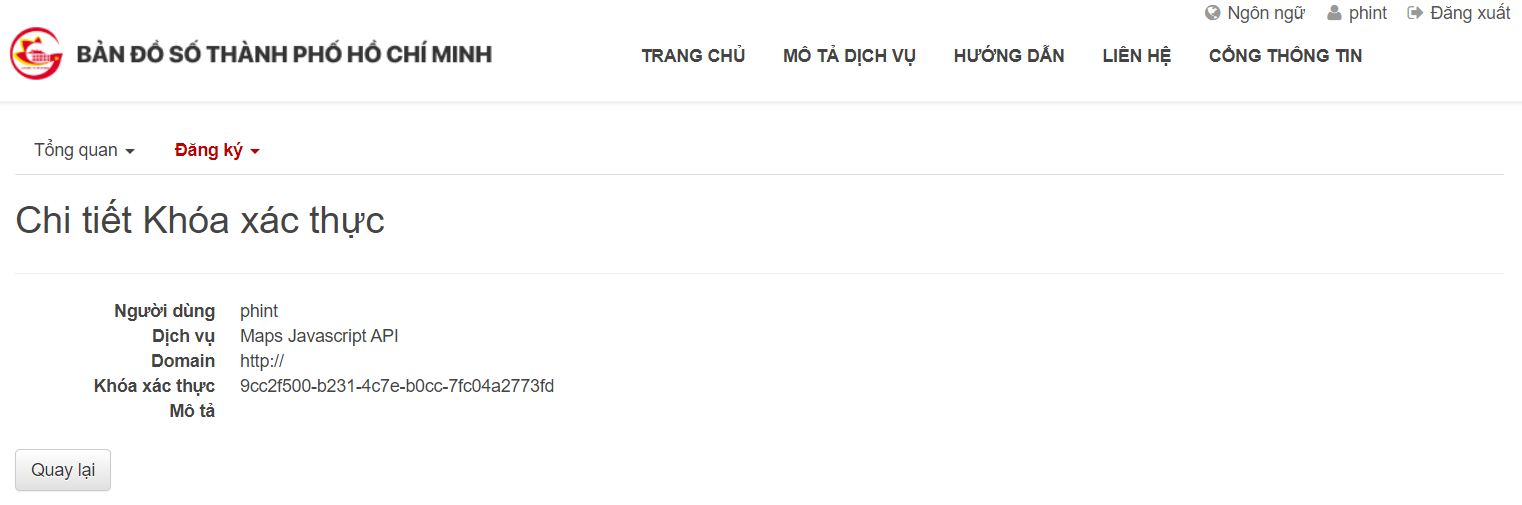
Phần này giúp người dùng xem các dịch vụ đã đăng ký, thống kê lịch sử sử dụng các hàm dịch vụ. Người dùng có thể chọn ngày muốn xem thống kê, sau đó nhấn nút Xem để xem chi tiết thống kê.
Để xem các dịch vụ đã đăng ký, người dùng nhấn chọn "Tổng quan/Các dịch vụ đã đăng ký":
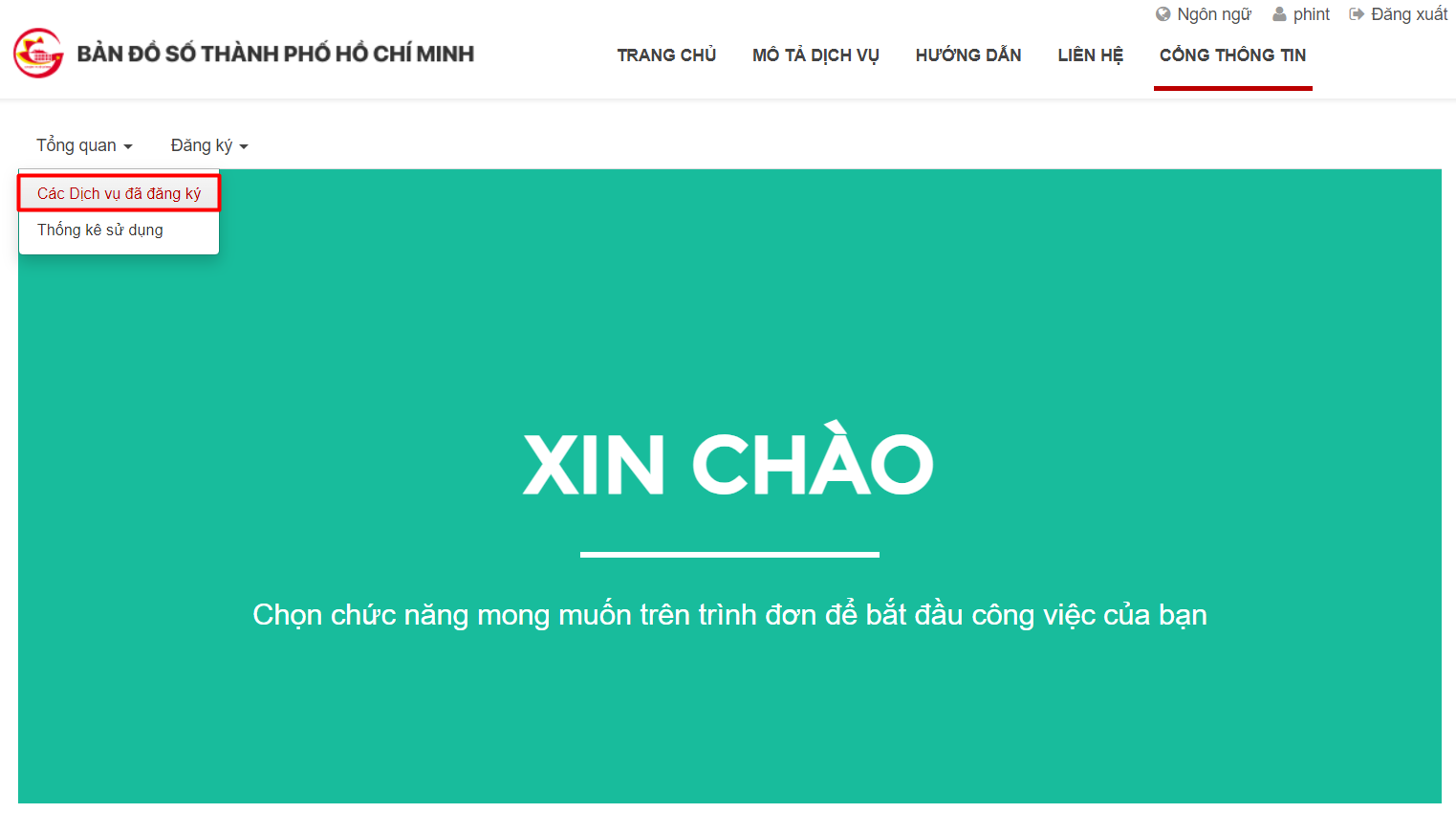
Khi đó, danh sách các hàm dịch vụ đã đăng ký sẽ hiển thị. Người dùng xem hoặc nhấn chọn "Xem" để xem chi tiết về từng hàm dịch vụ đã đăng ký.

Chi tiết về hàm dịch vụ đã đăng ký hiển thị như hình sau.
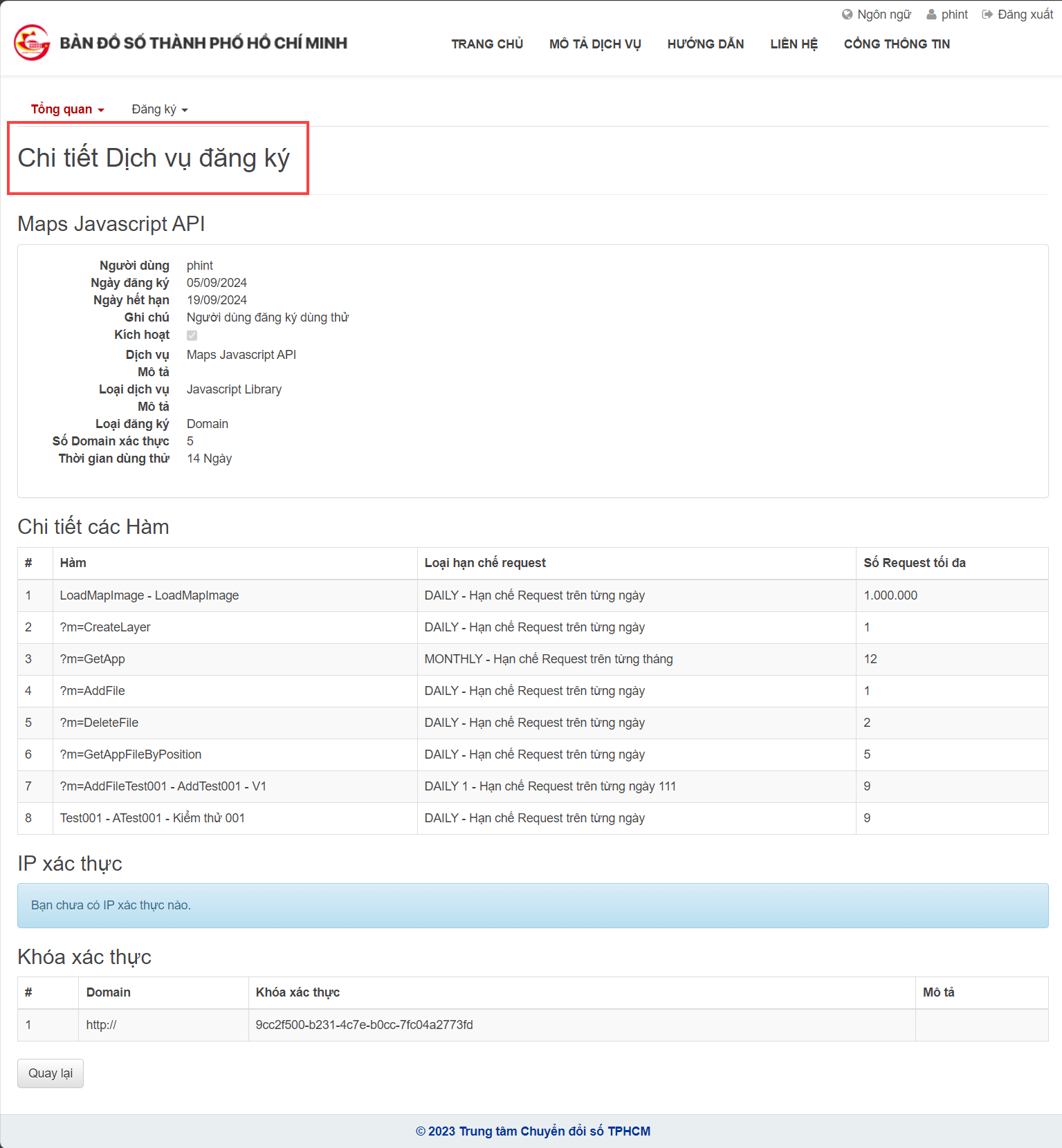
Để xem thống kê lịch sử sử dụng các hàm dịch vụ, người dùng nhấn chọn "Tổng quan/Thống kê sử dụng":
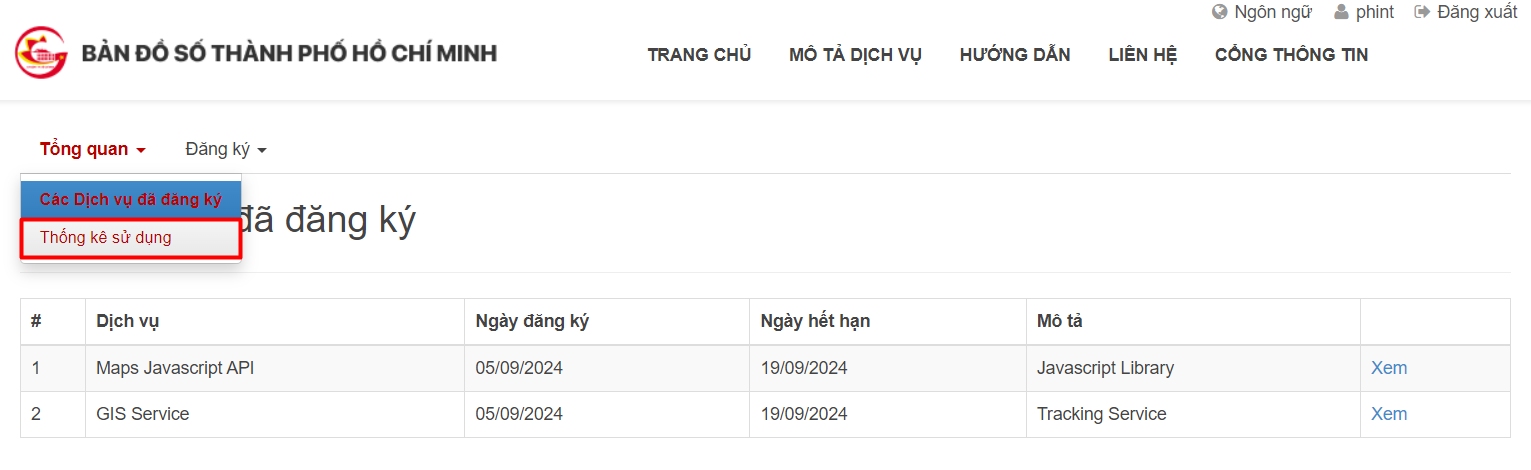
Tiếp theo, người dùng nhấn chọn điều kiện lọc để thống kê như Người dùng, Tên dịch vụ, Thời gian thống kê. Sau đó, nhấn nút "Xem" để xem kết quả thống kê.
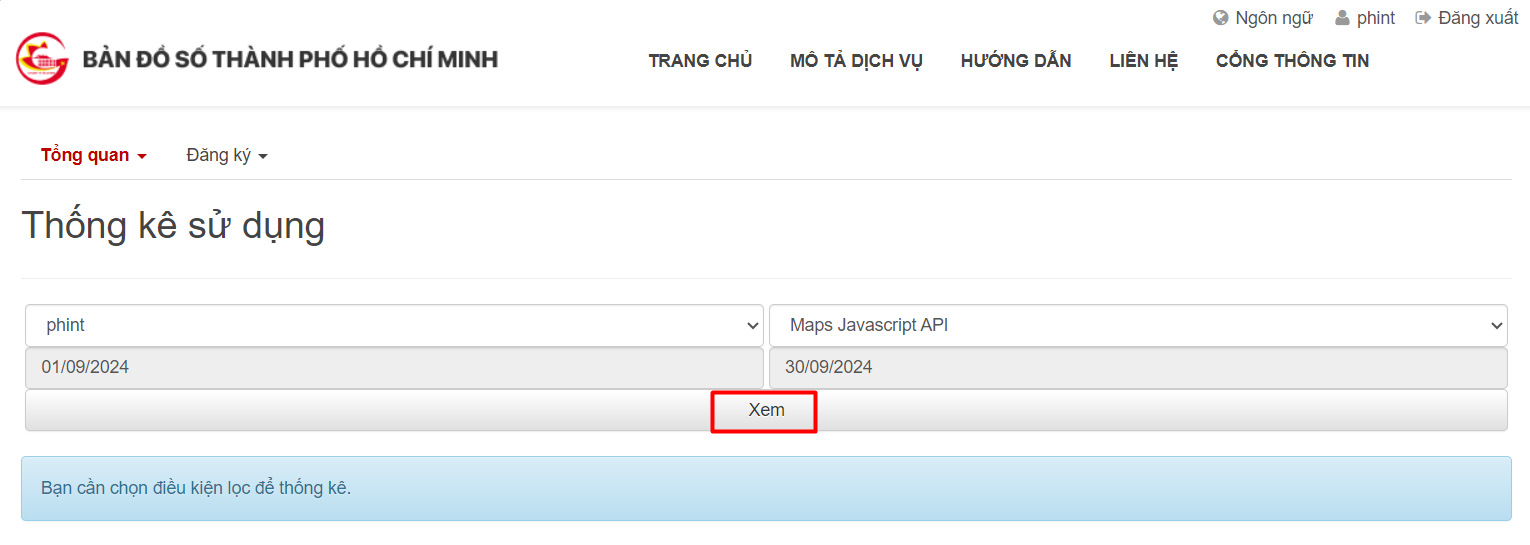
Ví dụ cách gọi hàm ReverseGeoCoding. Có hai cách gọi hàm: Soap và Rest.
<soapenv:Envelope xmlns:soapenv="http://schemas.xmlsoap.org/soap/envelope/" xmlns:tem="http://tempuri.org/">
<soapenv:Header/>
<soapenv:Body>
<tem:ReverseGeoCoding>
<tem:x>106.2</tem:x>
<tem:y>17.7949506</tem:y>
<tem:radius>2000</tem:radius>
</tem:ReverseGeoCoding>
</soapenv:Body>
</soapenv:Envelope><s:Envelope xmlns:s="http://schemas.xmlsoap.org/soap/envelope/">
<s:Body>
<ReverseGeoCodingResponse xmlns="http://tempuri.org/">
<ReverseGeoCodingResult xmlns:a="http://schemas.datacontract.org/2004/07/StreetFinderService" xmlns:i="http://www.w3.org/2001/XMLSchema-instance">
<a:District>Huyện Tuyên Hóa</a:District>
<a:Province>Tỉnh Quảng Bình</a:Province>
<a:Ward>Xã Châu Hóa</a:Ward>
<a:Street>Đường Lâm Lang</a:Street>
</ReverseGeoCodingResult>
</ReverseGeoCodingResponse>
</s:Body>
</s:Envelope>{
"Radius": 2000,
"X": 106.2,
"Y": 17.7949506
}{
"District": "Huyện Tuyên Hóa",
"Province": "Tỉnh Quảng Bình",
"Ward": "Xã Châu Hóa",
"Street": "Đường Lâm Lang"
}Đặc tả của dịch vụ được liệt kê ở đây:
Phần này hiển thị đầy đủ thông tin chi tiết về các hàm dịch vụ của chúng tôi. Người dùng có thể nhấn vào Chi tiết các hàm dịch vụ để xem các hàm dịch vụ muốn đăng ký.
Vui lòng nhấn Chi tiết các hàm dịch vụ để xem.
Maps Javascript API giúp tích hợp bản đồ vào trang web của bạn. Bạn chỉ cần đăng ký để có được một khóa sử dụng API. Khi đã nhận khóa, bạn có thể phát triển ứng dụng bản đồ của mình theo tài liệu hướng dẫn của chúng tôi.
Tài liệu này được thiết kế cho những người biết lập trình Javascript và lập trình hướng đối tượng ở mức cơ bản trở lên. Bạn có thể làm cho trang web của bạn tương tự như trang https://gisapi.tphcm.gov.vn/ nếu bạn biết tận dụng hết các tính năng mà Maps Javascript API cung cấp.
Để sử dụng Maps Javascript API trước hết bạn phải Đăng ký dịch vụ và tạo Khóa xác thực.
Sau khi nhận được khóa, bạn sử dụng khóa API theo cách sau (ví dụ khóa API là: ABCDEFG):
<script type="text/javascript" src="https://gisapi.tphcm.gov.vn/developers/Scripts/HCMMapsAPI2.js?key=ABCDEFG">
</script>Đến lúc này thì bạn đã có thể sử dụng được các lớp, hàm trong Maps Javascript API. Bạn có thể tham khảo thêm Tài liệu tra cứu API để hiểu rõ hơn về các lớp thư viện, các hàm này.
Vui lòng nhấn vào Tài liệu tra cứu API để xem.
Vui lòng nhấn Chi tiết API để xem.